Wechseln der Rolleneinheitsmodi
Befolgen Sie die nachstehenden Schritte zur Auswahl des gewünschten Modus, bevor Sie die Rolleneinheit verwenden.
 Wichtig
Wichtig
-
Nachdem die Funktion der Rolleneinheit gewechselt wurde, müssen Sie einen separaten Computer verwenden, um die Einstellungen für die Rolleneinheit auf den Druckertreiber anzuwenden.
-
Wenn Sie die Rolleneinheit von einer Aufnahmevorrichtung in eine Zufuhrvorrichtung ändern, schneiden Sie zuerst das bereits aufgenommene Papier.
Nutzung als Aufnahmevorrichtung
-
Wählen Sie auf dem Home-Bildschirm den Anzeigebereich für die Papiereinstellung aus.

-
Wählen Sie den Bereich Rollenpapier 2 (Roll paper 2) aus.
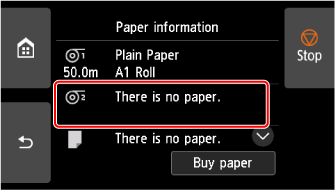
-
Wählen Sie Einst. für Verwend. d. Rolleneinh. (Roll unit use settings) aus.
-
Überprüfen Sie den Inhalt der Meldung und wählen Sie EIN (ON) aus.
-
Wählen Sie die Papierschnitteinstellungen bei Verwendung des Aufnahmemodus aus.
 Hinweis
Hinweis-
Wenn Sie Nicht schneiden (Do not cut) ausgewählt haben, wird das Rollenpapier nach dem Drucken nicht geschnitten, unabhängig von der Einstellung für den Schnittmodus (Cutting mode) auf dem Drucker. Wählen Sie diese Option aus, wenn mehrere Seiten nacheinander gedruckt werden sollen, ohne das Papier zu schneiden.
-
Wenn Sie Schnittmoduseinstell. verwend. (Use the cutting mode setting) ausgewählt haben, wird das Schneiden für jede Seite gemäß der Einstellung für den Schnittmodus (Cutting mode) auf dem Drucker durchgeführt.
-
Wenn Sie Schnittmoduseinstell. verwend. (Use the cutting mode setting) ausgewählt haben und Automatischer Schnitt (Automatic cut) im Schnittmodus (Cutting mode) auf dem Drucker aktiviert ist, empfehlen wir, die Einstellung Nach Schnitt aufwickeln (Wind up after cutting) auf Aktivieren (Enable) zu setzen. Wenn Deaktiv. festgelegt ist, wird ein gedrucktes Dokument, das aufgenommen worden ist, automatisch geschnitten, aber nicht gepresst, was das Ausfransen des Papiers zur Folge hat.
-
Wenn Rollenpapier aus der Rolleneinheit in den Drucker eingelegt wird, wird ein Bildschirm angezeigt, in dem Sie bestätigen können, ob das Rollenpapier entfernt werden soll oder nicht. Wenn Sie Ja auswählen, wird das Rollenpapier so positioniert, dass es entfernt werden kann, und die Rolleneinheit ändert sich in eine Aufnahmevorrichtung.
-
-
Überprüfen Sie den Inhalt der Meldung und wählen Sie Ja (Yes) oder Nein (No) aus.
Wenn Sie Ja (Yes) auswählen, werden die Schritte zum Einlegen des Papiers in die Rolleneinheit auf dem Touchscreen angezeigt.
Wenn Sie Nein (No) auswählen, ist der Vorgang an dieser Stelle beendet. Legen Sie das Papier beim Drucken in die Rolleneinheit ein. In diesem Fall müssen Sie jedoch das Papier einlegen, während der Druckvorgang fortgesetzt wird. Daher werden keine Anweisungen auf dem Touchscreen angezeigt.
Nähere Informationen zum Einlegen von Papier in die als Aufnahmevorrichtung festgelegte Rolleneinheit finden Sie unter „Verwenden der Rolleneinheit im Aufnahmemodus“.
 Hinweis
Hinweis-
Wenn Sie Ja (Yes) auswählen, wird ein Rand von ca. 600 mm (23,7 Zoll) als Vorderkante erzeugt, da das Rollenpapier vor dem Drucken in die Rolleneinheit vorgeschoben wird.
-
Verwenden als Zufuhrvorrichtung
-
Wählen Sie auf dem Home-Bildschirm den Anzeigebereich für die Papiereinstellung aus.
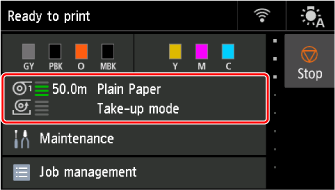
-
Wählen Sie den Bereich Aufnahmemodus (Take-up mode) aus.
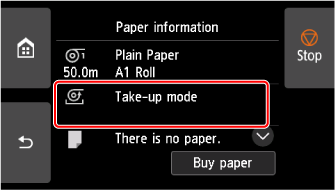
-
Wählen Sie Einst. für Verwend. d. Rolleneinh. (Roll unit use settings) aus.
-
Überprüfen Sie den Inhalt der Meldung und wählen Sie EIN (ON) aus.
 Hinweis
Hinweis-
Wenn Sie den Modus ändern, ohne das Rollenpapier mit dem Schneidmesser des Druckers zu schneiden, wird, nachdem Sie EIN (ON) ausgewählt haben, ein Bildschirm angezeigt, in dem Sie bestätigen können, ob das aufgenommene Papier geschnitten wurde oder nicht. Wenn das Papier nicht geschnitten wurde, wählen Sie Nein aus, und schneiden Sie zuerst das aufgenommene Papier.
-
